python的安装很简单,和普通软件的安装一样啦了,去官网下载安装包,点点点就可以了,当然也有一些注意的地方,接下来带大家看一看。
1.下载https://www.python.org/downloads/ 复制这个链接直接打开,然后就可以下载了。下载完成后,直接双击打开就可以。
Windows双击打开后如下图所示,注意图中标示的1234.
标示1:如果勾选1python将安装给所有用户使用。Windows可以有很多用户,这个选项呢,就是限python可以个该机器上的那些用户使用,
一般在做练习的时候建议勾选
标示2:如果勾选2,python安装程序将自动为python配置环境变量。也可以不勾选后面自己配置,这些我们在后面都会介绍。
标示3和4:这两个标示的就是两种安装方式的选择, 3是默认安装,4是自定义安装,一般都选择自定义安装。
按照自己的需求勾选好之后,点击4进入下一步。
2.开始安装。
注意上方几个勾选项:
1.是否要下载python帮助文档。
2.是否安装python包管理工具,主要用于安装PyPI上的软件包,可以替代easy_install 工具。为了后面的介绍,希望大家都勾选了。
3.是否安装tkinter和python的IDLE,这里Tkinter是一个python的UI模块,这里建议都安装
4.是否安装python测试环境
5.py launcher就是python启动器了
最后一个上面已经介绍了,就是是否将python多用户安装。这个一般都建议勾选,
选好自己所需要的,然后点击next。
这里呢,只需要选好你要安装的路径就可以啦,然后点击Install。等待安装完成就好了。记得你的安装路径。
3.环境配置
打开我的电脑——>属性——>高级系统设置——>环境变量。
然后选中系统变量中的path ,点击编辑,增加python的系统变量就可以了,如有不会设置系统变量的,直接百度就可以,这里相信各位读者。
4.验证
打开命令窗口,输入python,回车,如果显示如下所示,证明是安装成功了。
在>>>后面输入print("Hello World"),如果显示和下面一直,那么祝贺你安装完成啦。








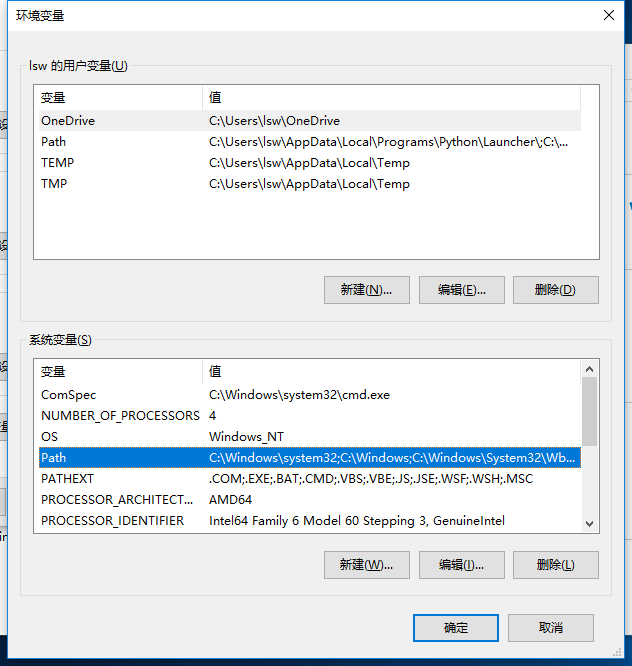
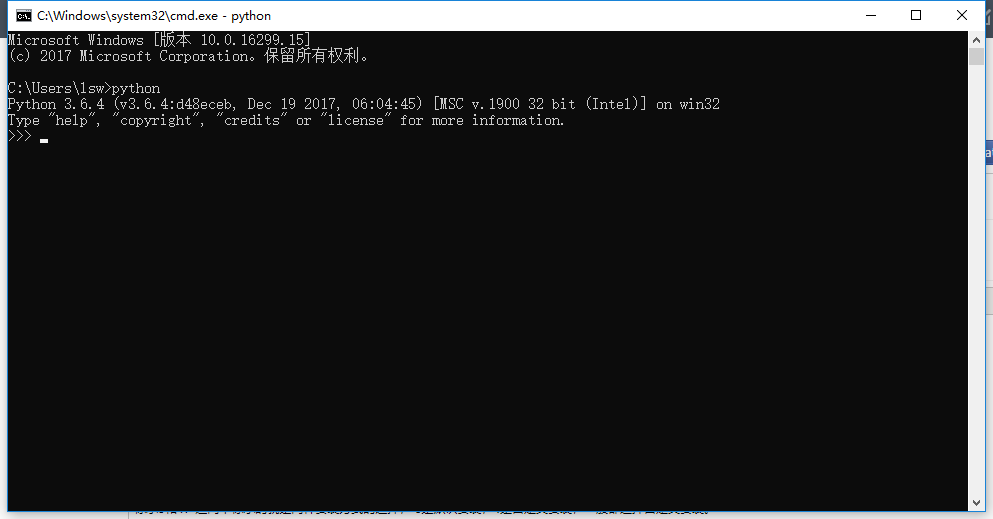















 927
927

 被折叠的 条评论
为什么被折叠?
被折叠的 条评论
为什么被折叠?








